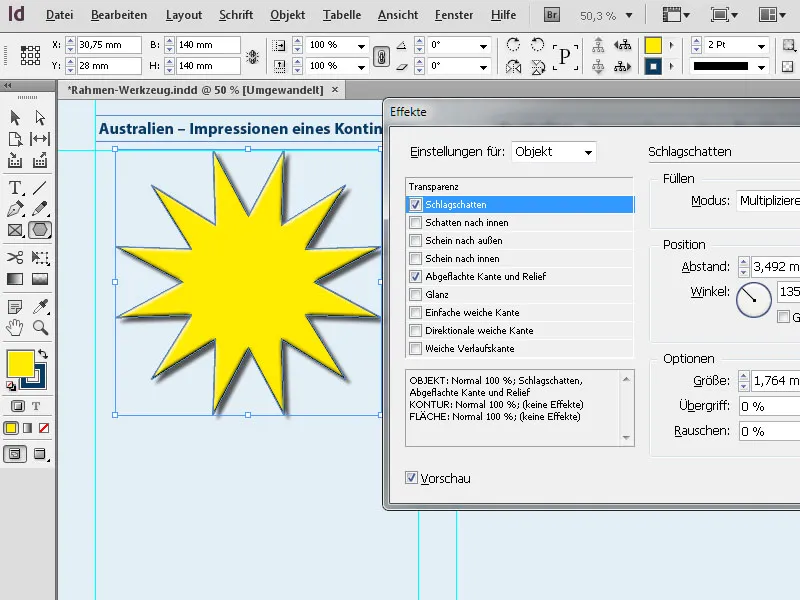Les outils de cadre graphique d' Adobe InDesign sont essentiels pour intégrer précisément des images et des graphiques dans votre mise en page. Avec des cadres rectangulaires, elliptiques ou polygonaux, vous pouvez personnaliser vos designs et placer vos contenus de manière flexible. Ces cadres vous permettent de recadrer, aligner et mettre en scène de manière créative des images. Dans ce guide, je vais vous montrer étape par étape comment utiliser efficacement les outils de cadre graphique pour créer des mises en page professionnelles et attrayantes. Commençons et découvrons les fonctionnalités polyvalentes de ces outils!
1. L'outil Rectangle (Raccourci M)
Avec l' outil Rectangle, vous pouvez créer des cadres rectangulaires ou carrés. Ces cadres ont un contour et un remplissage. Cliquez donc sur l'outil et faites glisser un cadre quelconque tout en maintenant le bouton de la souris enfoncé.
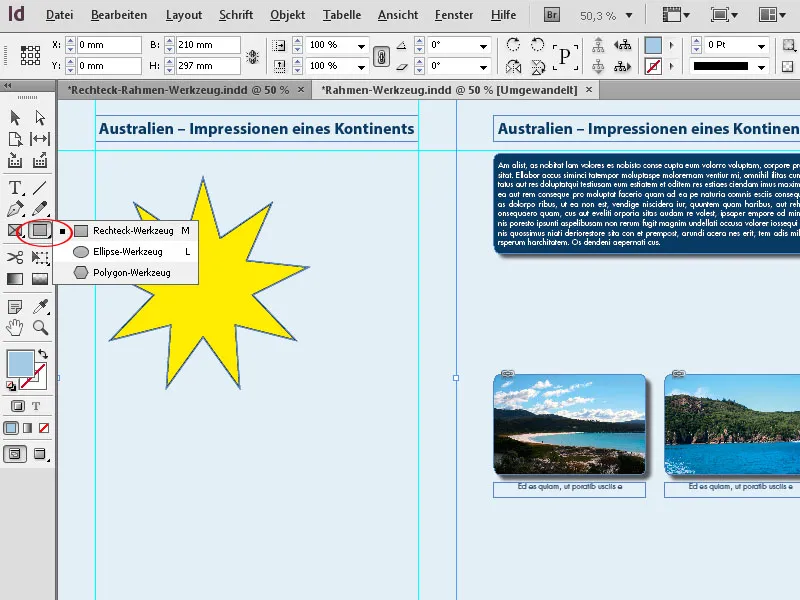
Dans la palette Propriétés, vous pouvez ensuite définir précisément la taille et la position souhaitées.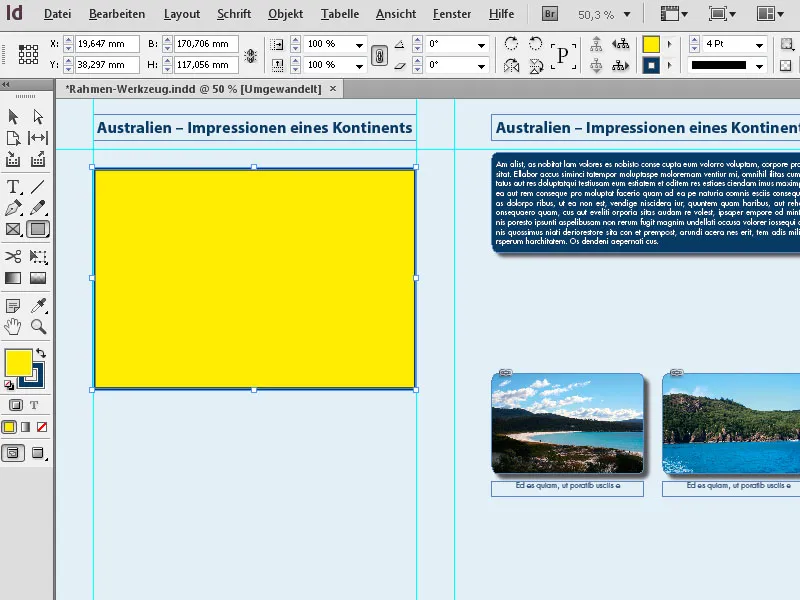
Le cadre que vous venez de créer a le contour ou le style de contour actuellement défini, la couleur ainsi que la couleur de remplissage actuellement définie.
Vous pouvez modifier l'épaisseur du contour et le style de contour dans la palette Propriétés, la couleur du contour ou du remplissage en cliquant sur la partie correspondante dans la palette Outils (plus rapide avec le raccourci X, vous permettant de sélectionner alternativement le contour ou le remplissage du cadre sélectionné) puis en cliquant sur la couleur souhaitée dans la palette Couleur.
Tout comme pour les cadres réservés aux images, InDesign propose également la possibilité bien connue de créer plusieurs cadres de tailles identiques sur une page lors de la création de cadres graphiques.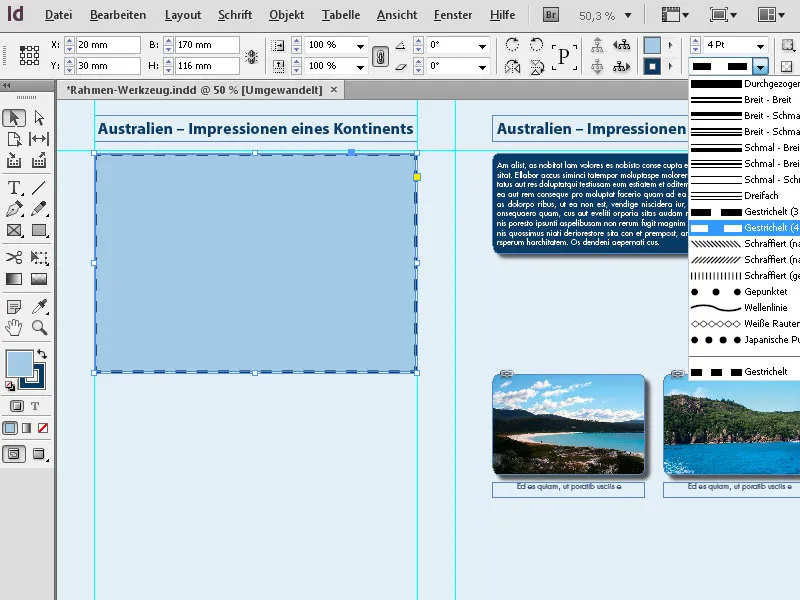
Pour ce faire, faites glisser avec l' outil Rectangle sur la zone où les cadres graphiques doivent être placés, puis maintenez le bouton de la souris enfoncé. Vous pouvez maintenant, à l'aide des touches fléchées, diviser cette zone en cadres graphiques de tailles égales à la fois horizontalement et verticalement.
La touche flèche droite crée respectivement un autre cadre sur l'axe X qui partage de manière égale l'espace disponible avec le ou les cadres existants, et la touche flèche vers le haut fait de même sur l'axe Y.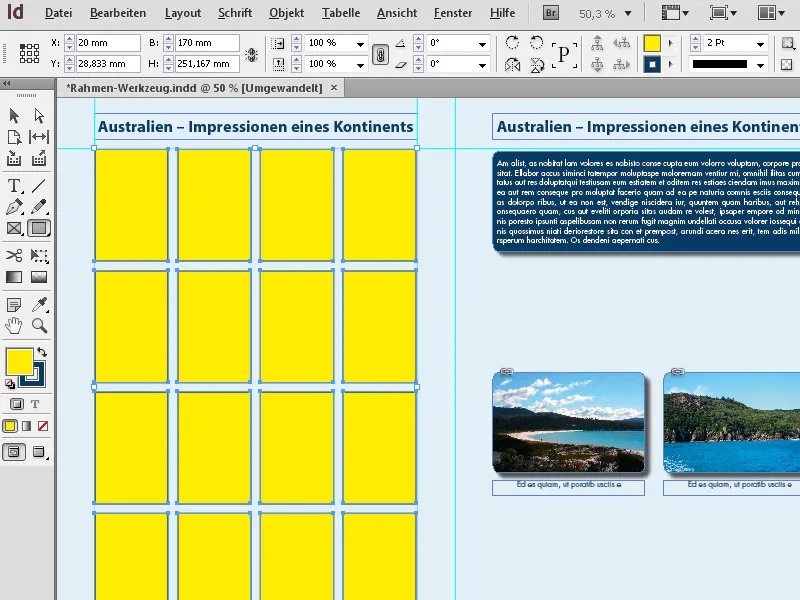
De cette manière, vous pouvez rapidement créer des grilles de cadres graphiques parfaitement alignés.
2. L'outil Ellipse (Raccourci L)
Avec l' outil Ellipse, vous pouvez créer des cadres graphiques sous forme d'ellipses ou de cercles. Cliquez sur l' outil Rectangle dans la palette Outils et sélectionnez l' outil Ellipse dans le menu déroulant. Faites ensuite glisser sur la page tout en maintenant le bouton de la souris enfoncé pour créer une ellipse de la taille souhaitée. Si vous voulez créer un cercle précis, maintenez la touche Maj enfoncée tout en dessinant l'ellipse.
Le cadre ainsi créé peut ensuite être ajusté aux dimensions exactes dans la palette Propriétés.
Vous pouvez également définir les dimensions avant de dessiner en effectuant un double-clic sur l'outil et en les saisissant dans la boîte de dialogue qui apparaît. Cela ne fonctionne cependant qu'avec un double-clic sur l'outil dans le menu déroulant déroulé.
3. L'outil Polygone
Avec l' outil Polygone, vous pouvez créer des formes de 3 à 100 côtés. Pour avoir un contrôle sur la forme attendue, il est judicieux de d'abord ouvrir les options de l'outil en double-cliquant dessus et d'y effectuer les réglages souhaités.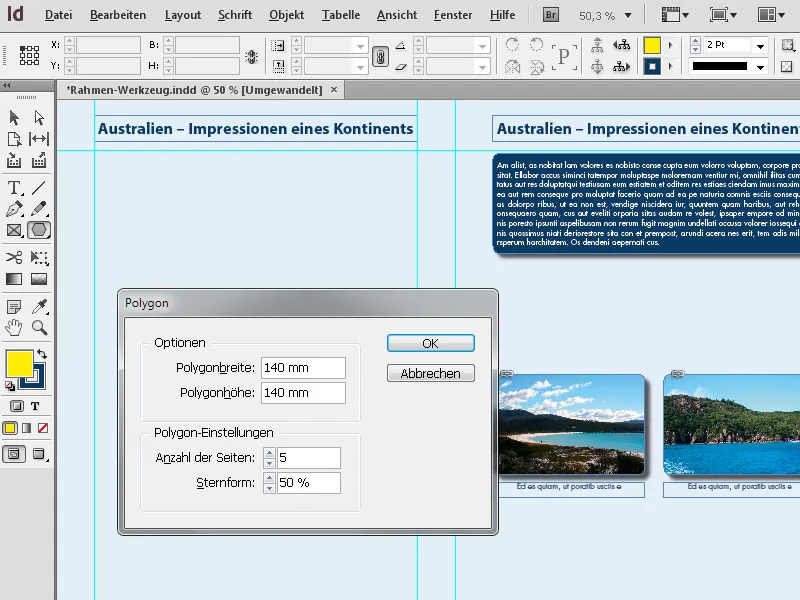
En cliquant sur OK, la forme est créée. En tirant sur les points d'ancrage, vous pouvez ensuite modifier la taille. Pour que les dimensions horizontales et verticales de la forme soient mises à l'échelle de manière proportionnelle, maintenez simultanément la touche Maj enfoncée.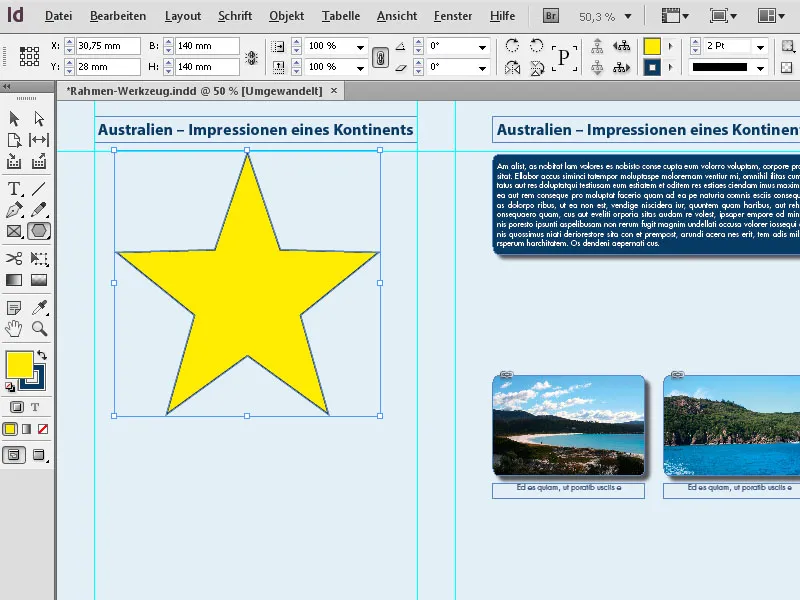
Si vous souhaitez modifier à nouveau la forme que vous venez de créer, double-cliquez simplement sur l'outil dans la palette Outils (pendant que le cadre est encore sélectionné) et modifiez les paramètres. Après avoir cliqué sur OK, le résultat vous sera présenté.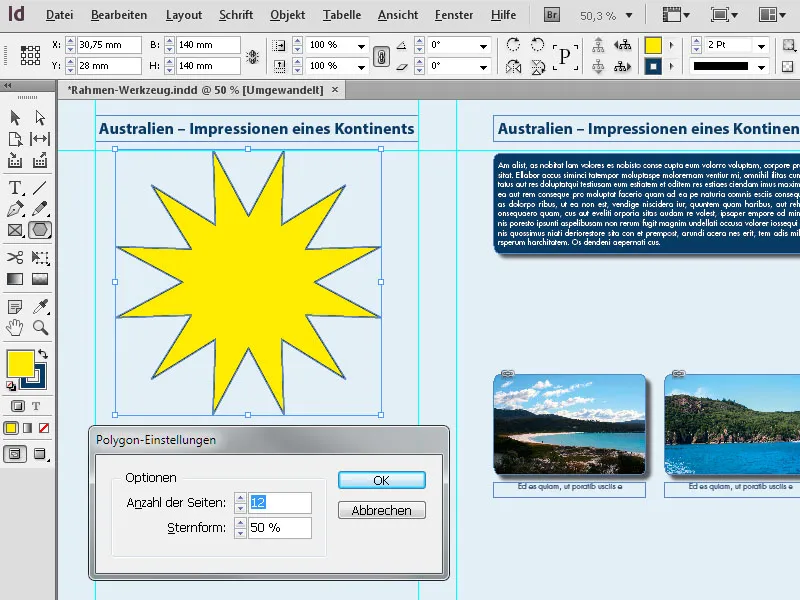
En plus de la touche Maj, lors du dessin des cadres, la touche Alt est également intéressante. En la maintenant enfoncée en plus, la forme est étirée à partir de son centre. Avec également la touche Maj enfoncée, cela se fait à nouveau avec des valeurs proportionnelles horizontales et verticales.
Les formes peuvent ensuite être dotées de tous les effets disponibles (menu Objet>Effets) tels que ombre portée, relief etc.